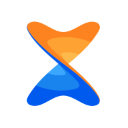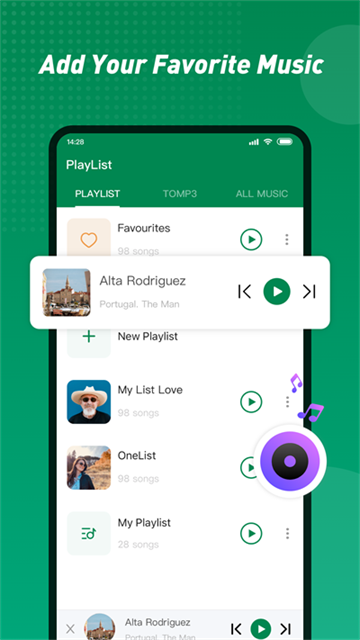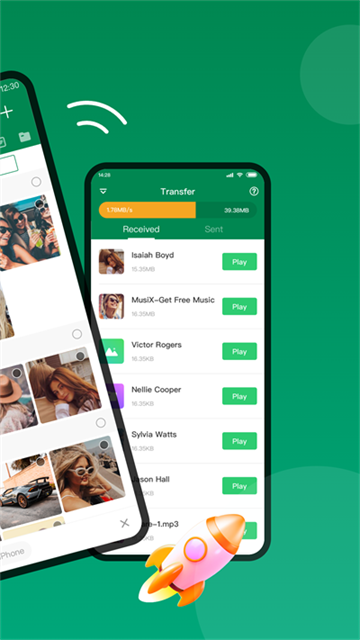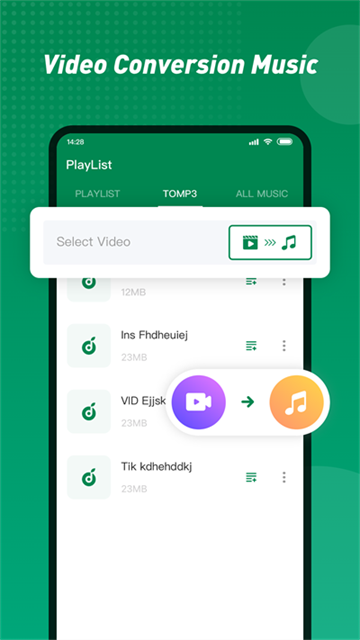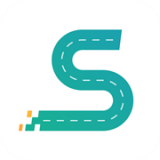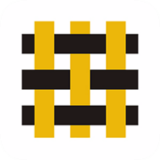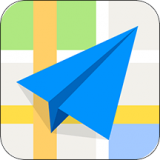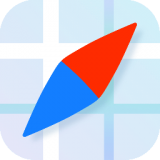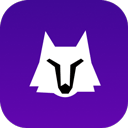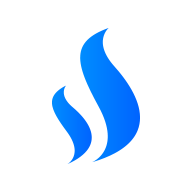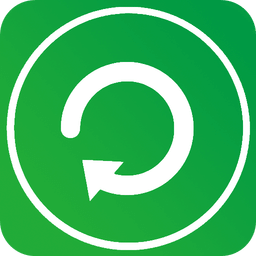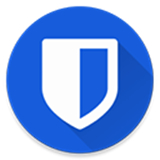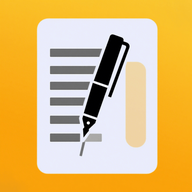游戏截图
游戏介绍
xender去广告版是一款非常好用的文件传输工具,可以帮助用户快速传输手机上的各种文件。非常方便实用。它还支持视频、图片、文档、app等。对于这种格式的文件,传输过程完全不消耗流量,使用起来非常方便快捷。
设备连接方式
一、手机连手机
1、不需要 USB,不需要网络环境,不会使用移动流量!
2、无所不传 - 文件,图片,音乐,影片,甚至是 APP!
3、极速传输 - 想象一下只需短短几秒就能将您的聚会视频分享给朋友的极速享受!
4、支持多达四台设备间的群组分享。
如何手机互传
1、打开app后,页面提示需要所有的访问权限,勾选“授予所有文件的管理权限”之后就可以直接进入到主界面了。
2、在传输板块中,勾选你想要传输的应用、图片、音乐等,选择好后点击下方的发送按钮。
3、这时出现了一个下拉,需要将WiFi打开才能进行传输。
注:基于Android技术,Xender需要WLAN(热点)+定位(GPS)许可。
4、软件主界面自动生成了一个二维码,将二维码展开来并保持打开的状态。
5、另外一部手机则需要点击右上方的三横图标,点击“Scan Connect”。将扫描框对准这个二维码即可快速互传相对应的应用、图片、音乐等内容。
二、手机连电脑
1、将您的手机连接到任何一台电脑,甚至是其他人的电脑!随时随地!
2、无所不传 - 文件,图片,音乐,影片,甚至是 APP!
3、电脑端不需安装任何软件。
4、无需网络也可支持高速传输的离线模式
怎么连接电脑
1、同样还是在【传输】界面中,点击右上角的三横图标,选择下拉中的“Connect PC”。
2、按照下方的步骤来连接电脑:第一步就是进入手机设置->网络和Internet->热点并创建热点;第二步将电脑连接到刚刚创建的WiFi网络;第三步首先设置热点,以获取IP地址。
xender去广告版软件特色
1、操作方法十分的简单,就算是新手也能够快速上手学会使用
2、支持手机连手机和手机连电脑进行传输,非常快捷方便
3、无需使用数据线,同时也不用担心消耗流量
xender去广告版软件亮点
1、支持多种格式的类型进行使用,非常方便快捷就能够进行传输
2、超快的传输速度,几秒钟就能够将大型文件传输到另一台设备里面
3、可以进行跨平台传输无论是安卓还是苹果亦或者mac,都能够快速的互传文件
xender去广告版小编点评
这款软件使用下来的总体感受非常不错,首先就是速度,通过WiFi在线传输,无需消耗流量就能够传输,而且传输速度非常的快,然后就是支持跨平台传输了,这对于有两台设备或者型号不一致的小伙伴来说非常实用。
常见问题
1、文件放在哪里?收到的文件在哪里?如何更改存储位置?
默认情况下,这些文件将按其所属的文件类别存储在手机上。
(1)如果您想在Xender内部进行更改,请转到“设置”,然后选择“存储位置”,其中有两个选项“手机存储”和“SD卡”。
(2)PC按文件类别保存文件。
2、传输中断或失败?
距离会影响传输,我们建议您将两个设备都放得更近,以避免传输中断。或不稳定的Wi-Fi或热点连接也会影响传输,请重新启动手机并重试。
3、为什么我找不到Android6上的接收设备?
由于某些原因,如果在Android 6上,应用程序不允许访问手机的存储位置。您可能无法加入组的设置,请在系统设置中单击“位置”或“访问我的位置”,然后重试。
4、Xender安卓版使用起来为什么传输速度慢?
发送和接收速度通常取决于使用手机的环境。
有以下几个原因:
(1)附近有许多Wi-Fi网络(环境“Wi-Fi拥塞”)
(2)设备彼此远离
(3)RAM内存不足(手机速度太慢)
(4)手机使用的Wi-Fi技术(硬件)
(5)连接类型-如果您使用独立的Wi-Fi网络、系绳热点或使用移动数据进行连接(PC的云模式)传输速度可能不同。云模式只能传输不超过10MB的文件。
5、为什么我周围找不到接收器?
原因可能是发件人的网络不稳定,热点未正确建立。
(1)验证发件人的Wi-Fi网络是否能够扫描附近Wi-Fi网络的信号。
(2)验证热点是否已在接收器上正确设置。完成以上测试后,请重新启动Xender并重试。
其他可能的解决方案
(1)清理设备上的后台应用程序。
(2)切换发送者和接收者的角色(即在发送设备上单击“接收”,在接收设备上点击“发送”),然后重试。
以上就是小编为大家带来xender去广告版内容介绍与下载,想要更多有趣的软件app就来1666手游网下载吧!